Votre commutateur, votre plage d'extension ou votre routeur ont-ils cette adresse qui lui est attribuée en tant que passerelle par défaut? Vous vous demandez de quel type d'adresse est-ce? Vous ne savez pas comment l'utiliser? L'article suivant vous aidera à apprendre tout ce que vous devez savoir sur 192.168.0.2. Bien suivre rapidement les bases de l'adresse IP, vous donner quelques informations générales sur cette adresse IP, discuter de son objectif et expliquer comment résoudre les problèmes les plus courants liés à cette adresse.
Est-ce que 192.168.0.2 est une adresse IP publique ou privée?
Comme toutes les adresses du bloc 192.168.xx d'adresses, 192.168.0.2 est une adresse IP privée. Comme il s'agit d'une adresse privée, il ne peut être utilisé que sur les réseaux (ou LAN) locaux et ne peut pas être acheminé sur Internet.
Cette adresse peut être affectée à votre routeur ou à un autre appareil de mise en réseau (commutateur, répéteur, extension), ou il peut être affecté à n'importe quel appareil que vous utilisez pour surfer sur Internet et qui est connecté à votre réseau domestique (PC, ordinateur portable, smartphone , tablette, etc.).
Tous les appareils connectés à votre réseau domestique utilisent des adresses privées pour communiquer entre elles. Chaque appareil connecté à votre réseau domestique aura une adresse IP unique. La règle est - une adresse IP par un appareil. Ainsi, il ne peut y avoir qu'un seul appareil dans votre maison en utilisant 192.168.0.2 comme adresse.
Votre routeur est l'appareil qui attribue des adresses IP à tous les autres appareils. Dans les paramètres des routeurs, il y a quelque chose appelé le pool DHCP, qui est un pool (ou une portée) prédéfini des adresses disponibles - chaque appareil obtient une adresse de ce pool. Le routeur peut attribuer cette adresse automatiquement à chaque périphérique qui se connecte au réseau (dynamique IP) ou vous pouvez accéder aux paramètres de vos routeurs et attribuer une adresse spécifique à certains ou tous les appareils manuellement (IP statique).
Articles similaires:
Votre routeur a également une adresse IP privée, mais le routeur ne s'attribue pas cette adresse. L'adresse est pré-assignée au routeur par le fabricant. L'adresse IP de votre routeur est souvent appelée la passerelle par défaut ou l'adresse IP par défaut .
L'adresse IP privée doit être unique dans un seul réseau local, mais ils peuvent également être utilisés sur d'autres LAN. Il peut y avoir un nombre illimité d'appareils utilisant 192.168.0.2 (ou toute autre adresse IP privée) comme adresse IP. Ils doivent juste être sur différents Lans.
Les adresses privées ne sont pas utilisées pour accéder à Internet. Lorsque vous souhaitez visiter un site Web sur votre ordinateur portable, vous envoyez la demande au routeur (qui est une plaque tournante de votre LAN). Votre ordinateur portable et votre routeur communiquent en utilisant leurs adresses IP privées uniques. Lorsque le routeur reçoit la demande, il se connecte au serveur DNS à l'aide d'une adresse publique. Cette adresse publique est affectée à votre routeur par votre FAI. Lorsqu'il obtient des commentaires du serveur DNS (via son adresse IP publique), votre routeur transmet ensuite toutes les données de votre ordinateur portable (en utilisant une adresse privée).
192.168.0.2 peut-il être ma passerelle par défaut?
192.168.0.2 pourrait être votre passerelle par défaut. Il peut être, comme n'importe quelle adresse privée, attribué à n'importe quel routeur, commutateur, rangement d'extension, etc. Pour vérifier si cette adresse est affectée à votre routeur, vous pouvez vérifier l'étiquette sur votre routeur ou passer par le manuel d'utilisation. S'il n'y a pas d'étiquette et que vous ne pouvez pas trouver le manuel, vous pouvez facilement trouver votre passerelle par défaut sur n'importe quel appareil (Windows, Linux, MacOS, Android, iOS). Voici comment:
Windows: Dans l'invite de commande, saisissez la commande suivante: ipconfig et appuyez sur Entrée. Recherchez la passerelle par défaut.
Linux: Dans le terminal, saisissez la commande suivante: Route -N.
macOS: dans le terminal, tapez la commande suivante: netStat -nr
IOS: Dans les paramètres Wi-Fi, appuyez sur la lettre I et faites défiler les adresses IPv4. Votre passerelle par défaut est l'adresse à côté du routeur.
Android: Dans les paramètres Wi-Fi, appuyez sur votre réseau Wi-Fi (Long TAP), sélectionnez Modifier, puis les options avancées. Faites défiler vers les paramètres DHCP, appuyez sur, sélectionnez Static et faites défiler jusqu'à ce que vous trouviez la passerelle.
Quels appareils utilisent 192.168.0.2 comme passerelle par défaut?
Comme vous le savez peut-être, 192.168.0.1 est probablement la passerelle par défaut la plus populaire. 192.168.0.2 est beaucoup moins populaire. Nous n'avons trouvé que quelques appareils plus anciens (principalement des commutateurs et des points d'accès) en utilisant cette adresse. Les marques les plus notables qui l'utilisent sont ActionTec et Belkin. Voici la liste des appareils utilisant cette adresse comme passerelle par défaut:
ComTrend : WAP-5883, WAP-5835N (points d'accès sans fil)
Luxul: XMS-1024 (commutateur intelligent à 24 ports)
ActionTec: HPAP108T (Range Extender)
Belkin: F5D8231AU4 (routeur sans fil)
Comment accéder aux paramètres des périphériques si la passerelle par défaut des périphériques est 192.168.0.2?
Lorsque vous connaissez votre passerelle par défaut, l'accès à l'interface utilisateur de vos appareils (tableau de bord des paramètres) est assez facile. Ouvrez simplement votre navigateur et saisissez votre passerelle par défaut dans la barre d'adresse. Voici comment accéder aux paramètres du Smart Switch Luxul XMS-1024.

Entrez la passerelle par défaut
Une fois que vous entrez l'adresse et appuyez sur Entrée, la page de connexion apparaîtra et vous devrez saisir vos informations d'identification (nom d'utilisateur et mot de passe). Le nom d'utilisateur et le mot de passe par défaut pour XMS-1024 sont Admin / Admin.
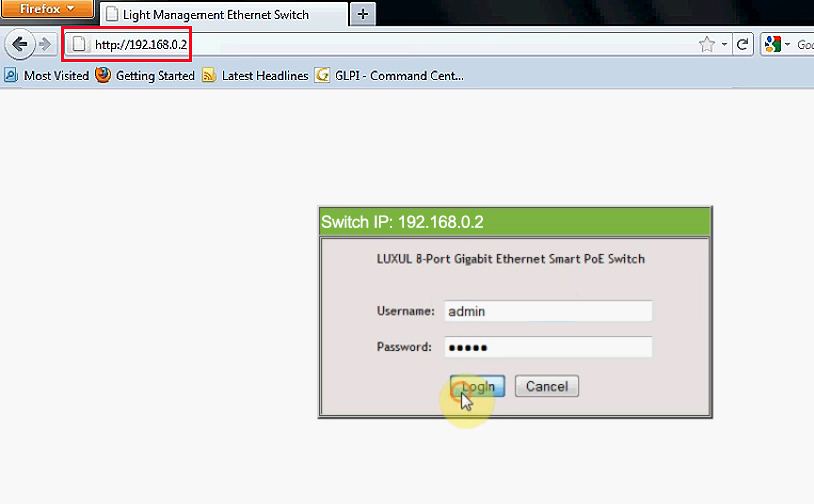
Page de connexion - Entrez votre nom d'utilisateur et votre mot de passe
Si vous avez changé les informations d'identification à un moment donné dans le passé, mais que vous ne vous en souviens pas maintenant, vous ne pouvez essayer de réinitialiser votre appareil en paramètres d'usine. Après votre réinitialisation, vous pouvez à nouveau utiliser le nom d'utilisateur et le mot de passe par défaut.
Une fois que vous vous connectez, la fenêtre de configuration s'ouvrira et vous pouvez commencer à modifier toutes sortes de paramètres.
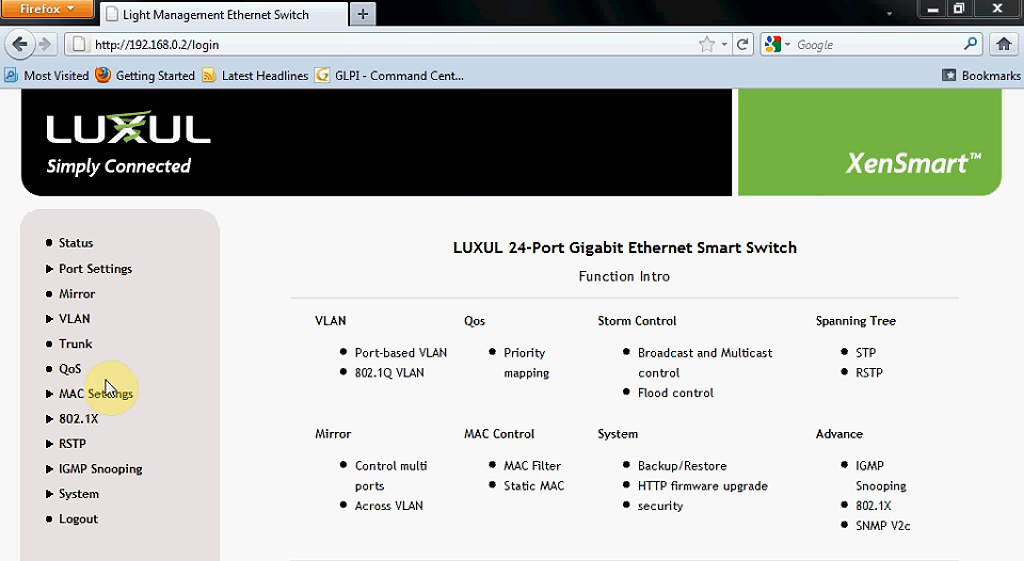
Fenêtre de configuration Luxul XMS-1024
Selon l'appareil que vous utilisez, cette page peut être différente et vous aurez différentes options à choisir.
192.168.0.2 en tant qu'adresse IP hôte
Cette adresse peut être l'une des adresses attribuées à votre PC, ordinateur portable ou à un autre appareil que vous utilisez pour surfer sur Internet (il peut s'agir d'une adresse IP hôte). En fait, 192.168.0.2 est beaucoup plus souvent une adresse IP hôte qu'une passerelle par défaut.
Comme discuté dans l'une des sections précédentes, 192.168.0.1 est la passerelle par défaut la plus populaire et la plus couramment utilisée. Si votre routeur, par exemple, utilise 192.168.0.1 comme IP par défaut, il y a de bonnes chances que son pool DHCP commence par 192.168.0.2.
192.168.0.2 en tant que IP dynamique
Si vous vous en souvenez, le pool DHCP est un segment des paramètres de vos routeurs. C'est une portée d'adresses que votre routeur attribue à d'autres appareils. Votre routeur affectera automatiquement une adresse IP à chaque appareil connecté à votre réseau Wi-Fi. Si l'adresse est attribuée automatiquement, elle est considérée comme une adresse IP dynamique.
Le terme dynamique signifie que l'adresse est attribuée automatiquement et que votre appareil ne peut pas le garder pour toujours. Le routeur loue en fait l'adresse de votre appareil. Lorsque le temps de bail expire (vous pouvez définir la durée du bail dans les paramètres), le routeur vérifiera si l'appareil est toujours connecté. S'il n'est pas connecté, il ramènera l'adresse et l'adresse sera, une fois de plus, disponible. Le routeur peut désormais attribuer cette adresse à un autre appareil. Lorsque vous connectez votre ancien appareil au réseau, il obtiendra une autre adresse IP.
192.168.0.2 en tant qu'IP statique
Tous vos appareils peuvent également avoir une IP statique, mais si vous voulez que votre appareil ait une IP statique, vous devez le affecter manuellement. Ainsi, vous devez accéder aux paramètres de votre routeur, accéder aux paramètres DHCP et effectuer une réservation (attribuer une adresse IP spécifique à votre appareil). Selon le routeur, les paramètres peuvent être différents, mais la procédure de base est toujours la même.
Une chose que vous devez faire avant d'attribuer une adresse IP à votre appareil manuellement est d'exclure cette adresse du pool DHCP. Vous devez réduire votre piscine DHCP.
Par exemple, si votre pool DHCP commence par 192.168.0.2, et que vous souhaitez attribuer cette adresse à votre imprimante, vous devez d'abord définir 192.168.0.3 comme adresse de départ. Si vous ne le faites pas, vous pouvez rencontrer des problèmes de connexion. Cela nous amène à la dernière section de notre article
Dépannage 192.168.0.2
Problème 1 - Conflit IP
L'un des problèmes les plus courants est le soi-disant conflit IP. Le conflit IP est un phénomène lorsque deux appareils connectés au même LAN ont la même adresse IP. Comme nous l'avons déjà dit, chaque appareil connecté à un seul LAN doit avoir une adresse IP unique.
Alors, comment est-ce possible? Comment deux appareils peuvent-ils avoir la même IP? Eh bien, c'est généralement un problème avec les paramètres du pool DHCP. Si, par exemple, le pool DHCP commence par 192.168.0.2 et que vous attribuez cette adresse manuellement à votre PC (en tant que IP statique) mais ne l'excluez pas du pool DHCP, le routeur peut attribuer la même adresse au deuxième périphérique connecté à Votre réseau (il ne devrait pas le faire, mais peut-être). Lorsqu'un conflit IP se produit, les appareils utilisant la même adresse IP ne pourront pas accéder à Internet ou communiquer avec d'autres appareils sur le même LAN.
Pour résoudre le problème, vous devez libérer l'adresse IP sur les deux appareils, accéder aux paramètres des routeurs et effectuer des ajustements appropriés (rétrécir votre pool DHCP pour exclure l'adresse que vous souhaitez rendre statique).
Problème 2 - Je ne peux pas ouvrir la page de connexion
Si 192.168.0.2 est votre passerelle par défaut, mais que vous ne pouvez pas accéder à la page de connexion, vous pouvez faire deux choses. Vérifiez si vous avez entré la bonne adresse. Les adresses IP peuvent être déroutantes - elles sont toutes très similaires. Une erreur de frappe, et vous ne pourrez pas ouvrir la page de connexion. S'il n'y a pas d'erreurs de frappe, vérifiez à nouveau votre passerelle par défaut à l'aide de votre PC. 192.168.0.2 peut ne pas être votre passerelle par défaut.
